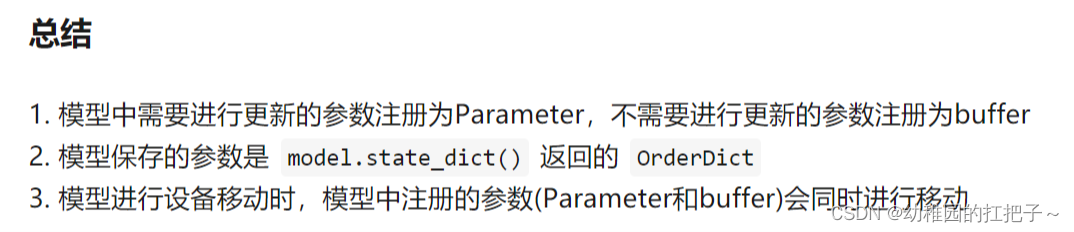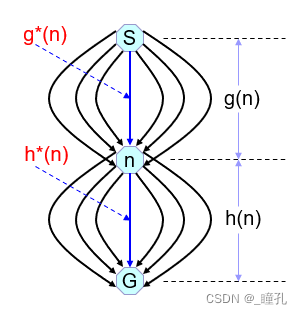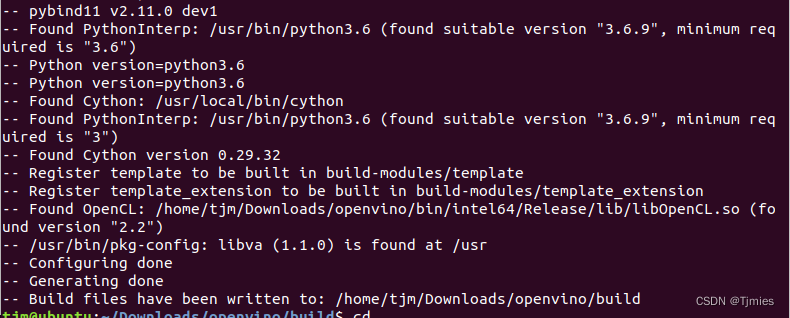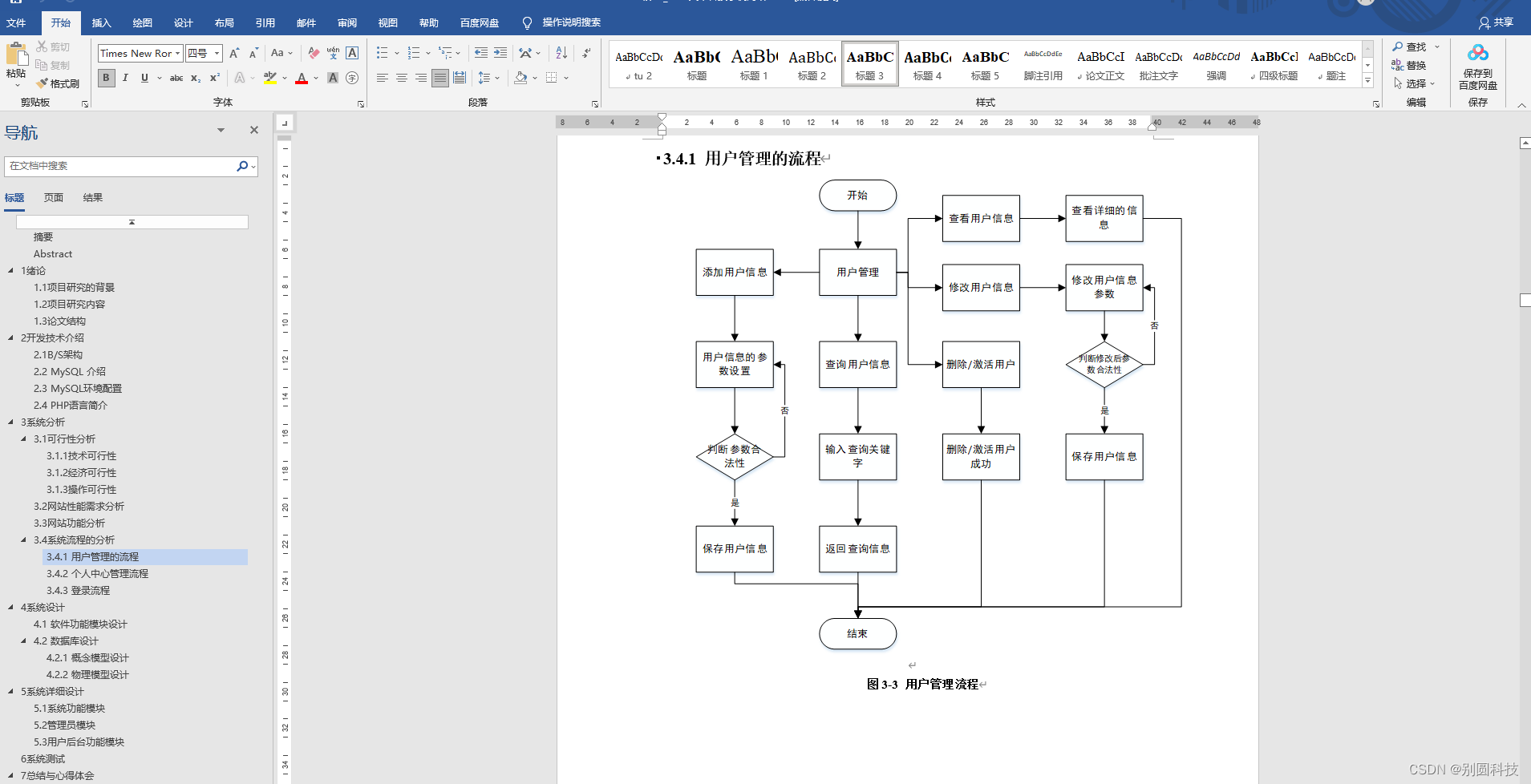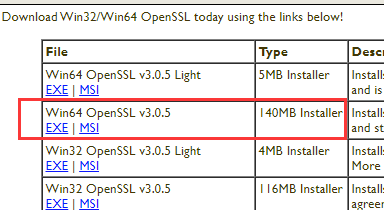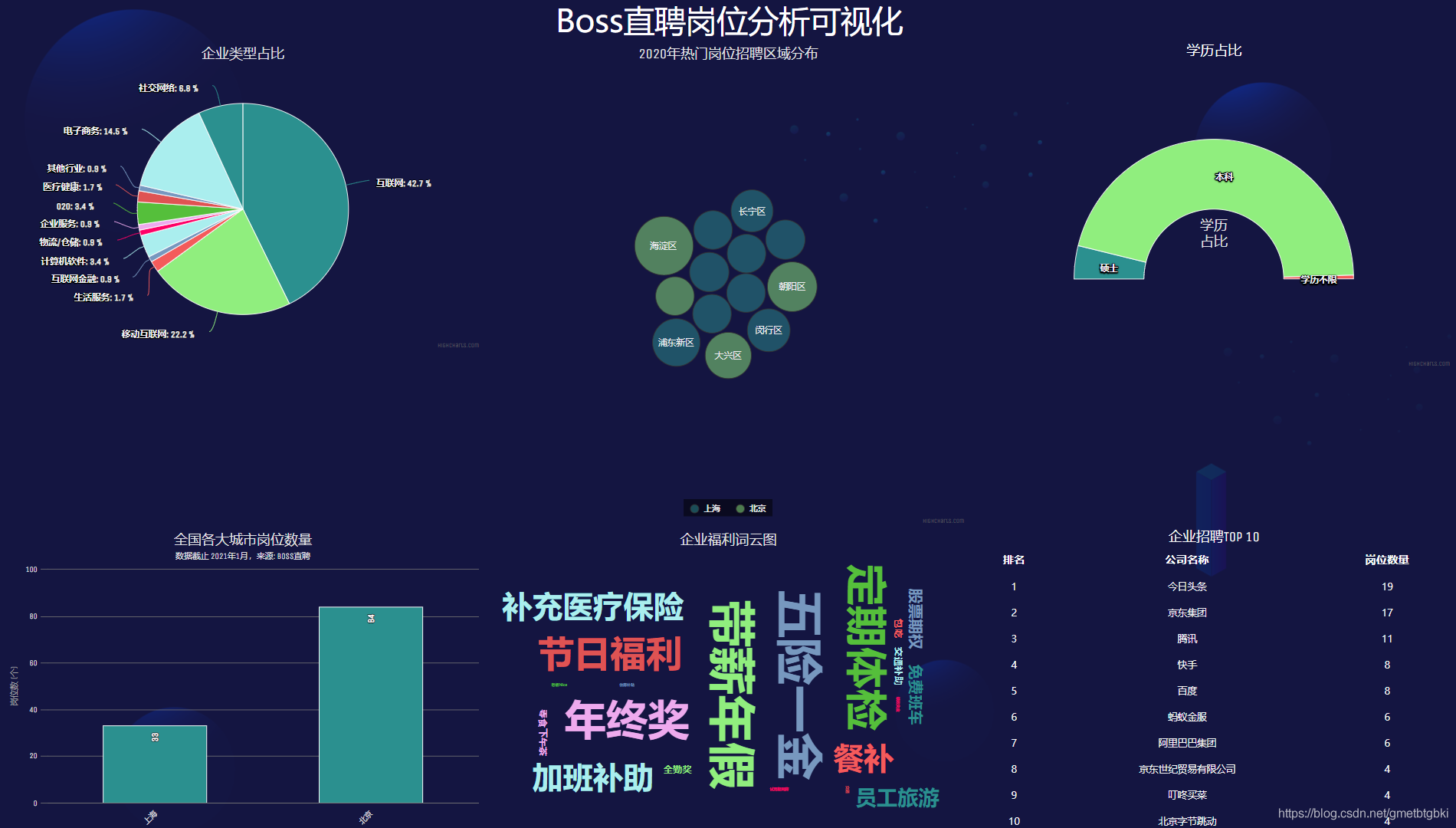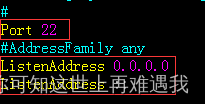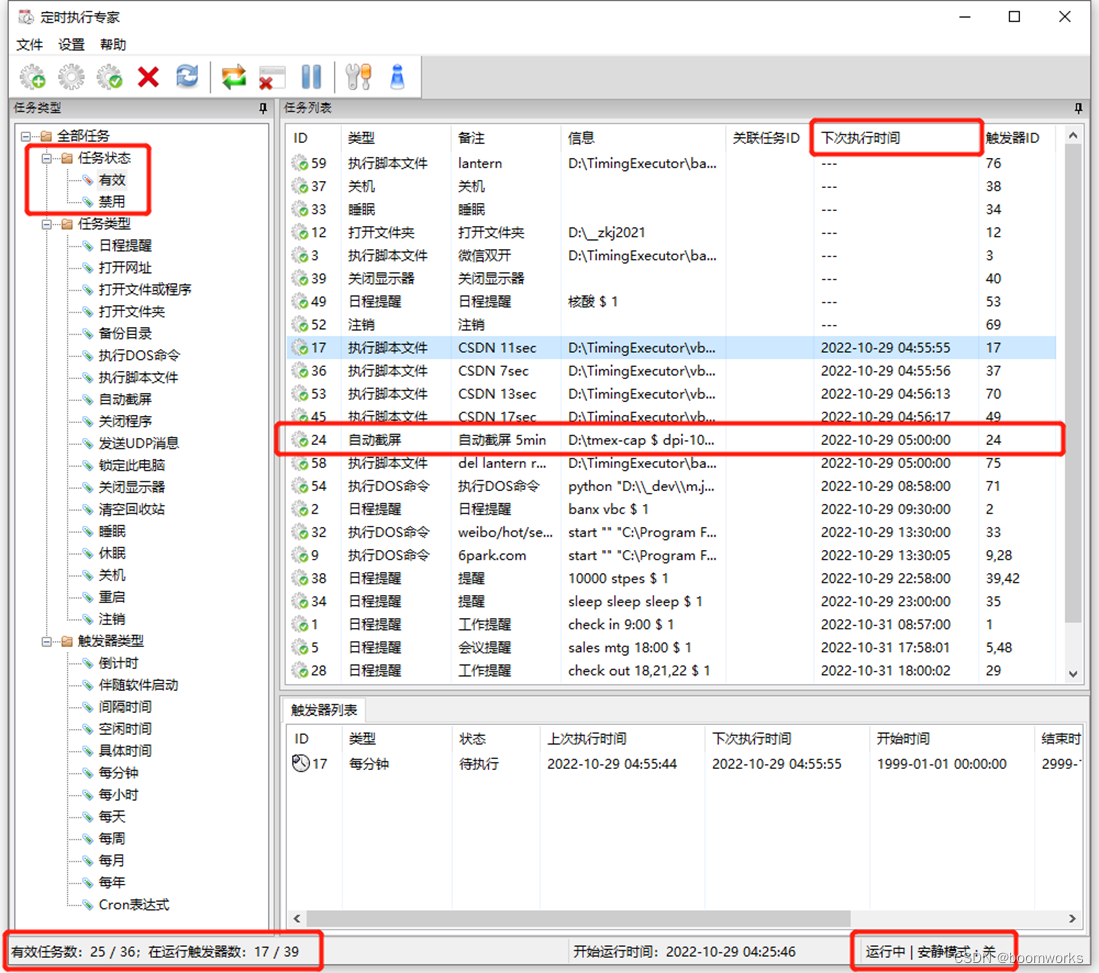摘要:mqtt客户端可以有很多种,本文介绍一种使用arduino d1(esp8266)制作的客户端,连接emqx服务器的方法。

首先需要配置开发环境,配置方法可以参考文章
(1条消息) 使用arduino开发esp8266和esp32时首选项设置方法(附国内开发板管理网址)_TMS320VC5257H的博客-CSDN博客_esp32开发板管理器网址![]() https://blog.csdn.net/youngwah292/article/details/125820767?ops_request_misc=%257B%2522request%255Fid%2522%253A%2522166926413816782425673674%2522%252C%2522scm%2522%253A%252220140713.130102334.pc%255Fblog.%2522%257D&request_id=166926413816782425673674&biz_id=0&utm_medium=distribute.pc_search_result.none-task-blog-2~blog~first_rank_ecpm_v1~rank_v31_ecpm-3-125820767-null-null.nonecase&utm_term=arduino&spm=1018.2226.3001.4450本文介绍的是使用d1模块连接本地的MQTT服务器,假如需要了解如何连接阿里云物联网平台,可以参考文章
https://blog.csdn.net/youngwah292/article/details/125820767?ops_request_misc=%257B%2522request%255Fid%2522%253A%2522166926413816782425673674%2522%252C%2522scm%2522%253A%252220140713.130102334.pc%255Fblog.%2522%257D&request_id=166926413816782425673674&biz_id=0&utm_medium=distribute.pc_search_result.none-task-blog-2~blog~first_rank_ecpm_v1~rank_v31_ecpm-3-125820767-null-null.nonecase&utm_term=arduino&spm=1018.2226.3001.4450本文介绍的是使用d1模块连接本地的MQTT服务器,假如需要了解如何连接阿里云物联网平台,可以参考文章
(1条消息) 从arduino板开始做到阿里云app控制--WeMos D1或ESP8266连接阿里云文章合集及源代码_TMS320VC5257H的博客-CSDN博客![]() https://blog.csdn.net/youngwah292/article/details/105855714?ops_request_misc=%257B%2522request%255Fid%2522%253A%2522166926413816782425673674%2522%252C%2522scm%2522%253A%252220140713.130102334.pc%255Fblog.%2522%257D&request_id=166926413816782425673674&biz_id=0&utm_medium=distribute.pc_search_result.none-task-blog-2~blog~first_rank_ecpm_v1~rank_v31_ecpm-15-105855714-null-null.nonecase&utm_term=arduino&spm=1018.2226.3001.4450
https://blog.csdn.net/youngwah292/article/details/105855714?ops_request_misc=%257B%2522request%255Fid%2522%253A%2522166926413816782425673674%2522%252C%2522scm%2522%253A%252220140713.130102334.pc%255Fblog.%2522%257D&request_id=166926413816782425673674&biz_id=0&utm_medium=distribute.pc_search_result.none-task-blog-2~blog~first_rank_ecpm_v1~rank_v31_ecpm-15-105855714-null-null.nonecase&utm_term=arduino&spm=1018.2226.3001.4450
源代码如下:编译之前请确定板级支持包和mqtt库是否正确加载。下面这个源代码经过测试是没问题的,如果遇到编译不通过的问题,请仔细查找环境配置方面的问题。
#include <ESP8266WiFi.h>
#include <PubSubClient.h>
const char* ssid = "TP-LINK_XXXX";//在此输入WIFI的名称
const char* password = "XXXXXXXXX";//在此输入WIFI的密码
const char* mqtt_server = "192.168.1.3";//这个是MQTT服务器的IP地址,以实际为准
WiFiClient espClient;
PubSubClient client(espClient);
unsigned long lastMsg = 0;
#define MSG_BUFFER_SIZE (50)
char msg[MSG_BUFFER_SIZE];
int value = 0;
void setup_wifi() {
delay(10);
Serial.println();
Serial.print("Connecting to ");
Serial.println(ssid);
WiFi.mode(WIFI_STA);
WiFi.begin(ssid, password);
while (WiFi.status() != WL_CONNECTED) {
delay(500);
Serial.print(".");
}
randomSeed(micros());
Serial.println("");
Serial.println("WiFi connected");
Serial.println("IP address: ");
Serial.println(WiFi.localIP());
}
void callback(char* topic, byte* payload, unsigned int length) {
Serial.print("Message arrived [");
Serial.print(topic);
Serial.print("] ");
for (int i = 0; i < length; i++) {
Serial.print((char)payload[i]);
}
Serial.println();
// 如果订阅的主题,第一个字符是1,那么就拉低LED引脚,此时LED就点亮了,具体以实际电路为准,也可能拉高才是点亮
if ((char)payload[0] == '1') {
digitalWrite(BUILTIN_LED, LOW);
} else {
digitalWrite(BUILTIN_LED, HIGH);
}
}
void reconnect() {
while (!client.connected()) {
Serial.print("Attempting MQTT connection...");
// 创建一个随机数后缀的客户端名字
String clientId = "ESP8266Client-";
clientId += String(random(0xffff), HEX);
//
if (client.connect(clientId.c_str())) {
Serial.println("connected");
// 一旦连接上了,就发布一个主题,这个主题是自定义的,您可以在自己的MQTT服务器进行查看
client.publish("testtopic/2", "hello world");
// subscribe是订阅的意思,MQTT通信的核心就是“订阅+发布”
client.subscribe("testtopic/#");
} else {
Serial.print("failed, rc=");
Serial.print(client.state());
Serial.println(" try again in 5 seconds");
delay(5000);
}
}
}
void setup() {
pinMode(BUILTIN_LED, OUTPUT);
Serial.begin(115200);
setup_wifi();
client.setServer(mqtt_server, 1883);//端口号是1883,这个不用动,一般都是它
client.setCallback(callback);
}
void loop() {
if (!client.connected()) {
reconnect();
}
client.loop();
unsigned long now = millis();
if (now - lastMsg > 2000) {
lastMsg = now;
value = random(1,50);//生成一个随机数
snprintf (msg, MSG_BUFFER_SIZE, "%ld", value);//将随机数转变成为字符串
Serial.print("Publish message: ");
Serial.println(msg);
client.publish("testtopic/2", msg);//发布这个随机数
}
}烧录成功后,使用arduino自带的串口终端观察数据可以看到数据。

登录EMQX服务器,查看当前连接的客户端列表,当出现下图红框所示的客户端ID时,就证明已经成功连接。当PC端的服务器连接到路由器的有线部分,而D1连接的是无线,二者尽管不在同一个网段(大多数家用的路由器都是这样的),但是他们仍然可以互相访问。所以可以看到连接成功了。
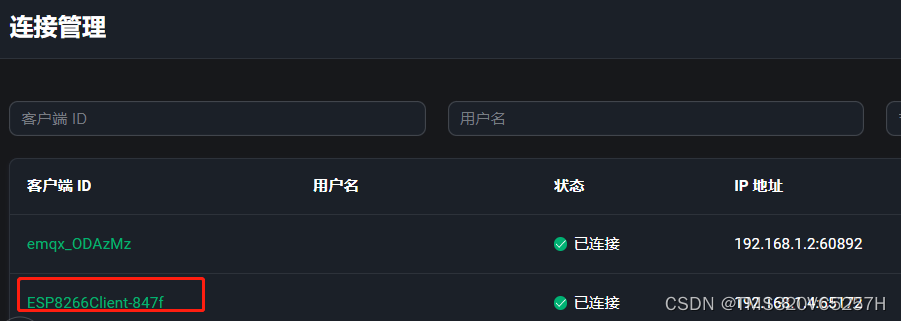
然后登录websocket客户端,连接服务器,并订阅testtopic/#主题,就可以实时看到D1发送的数据了。
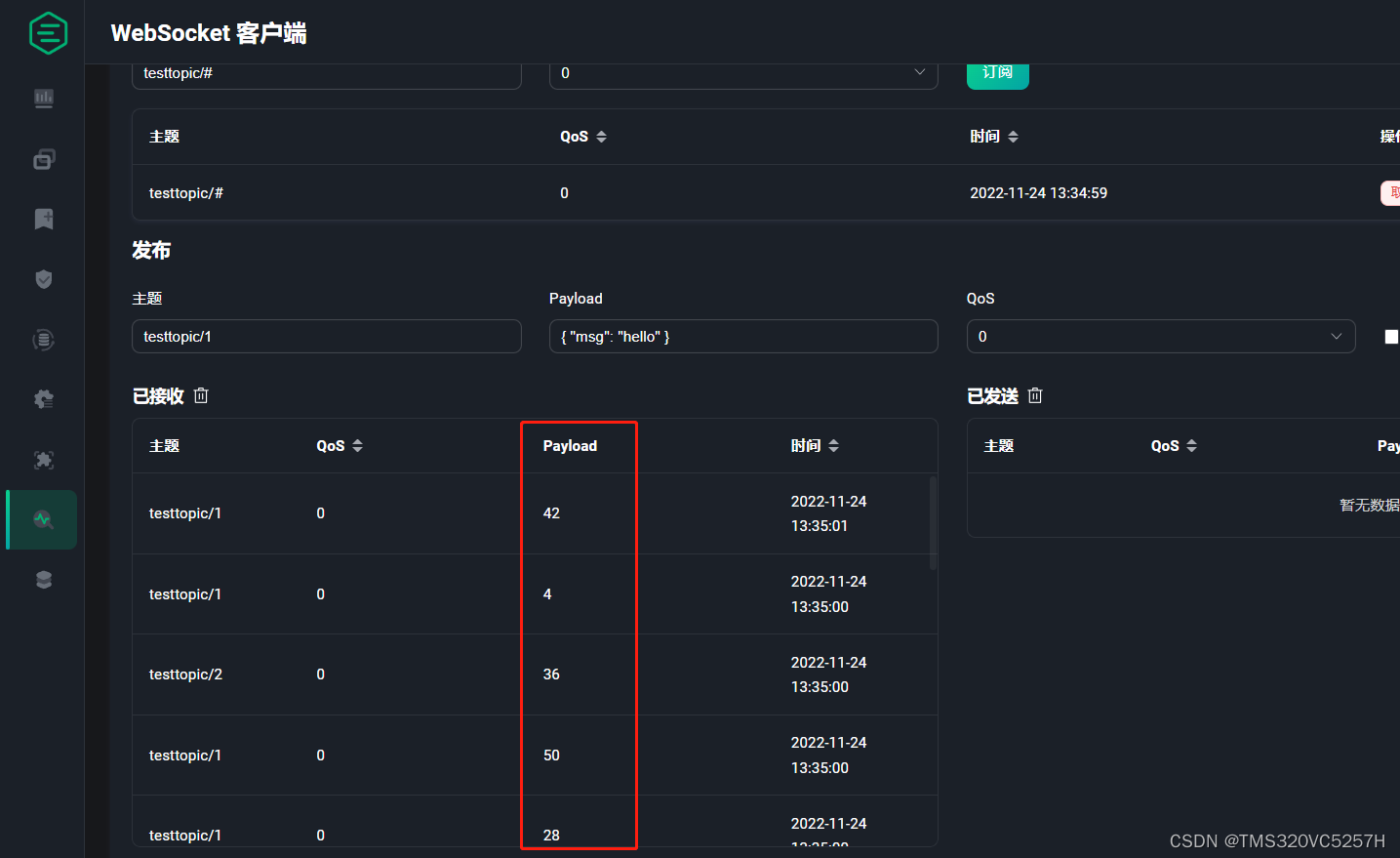
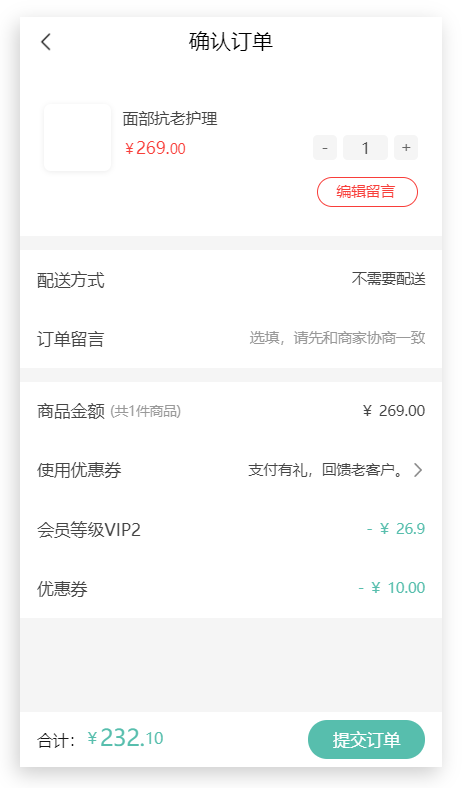
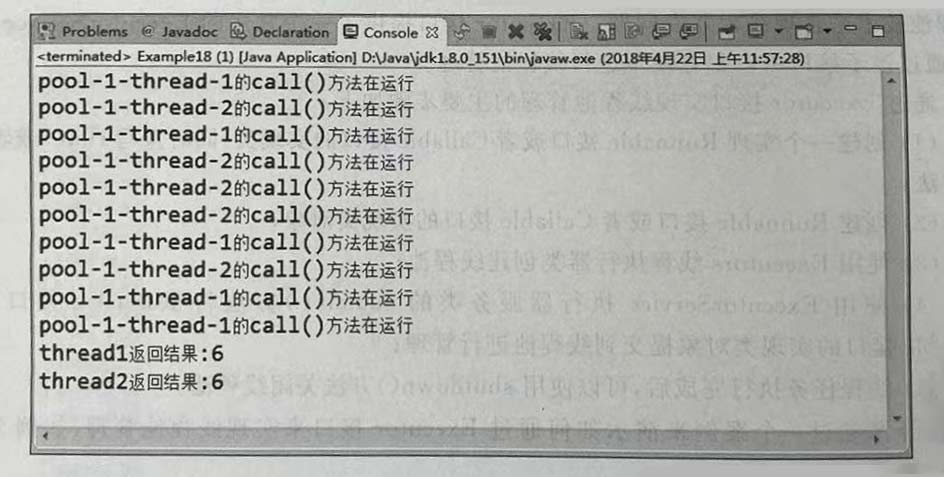
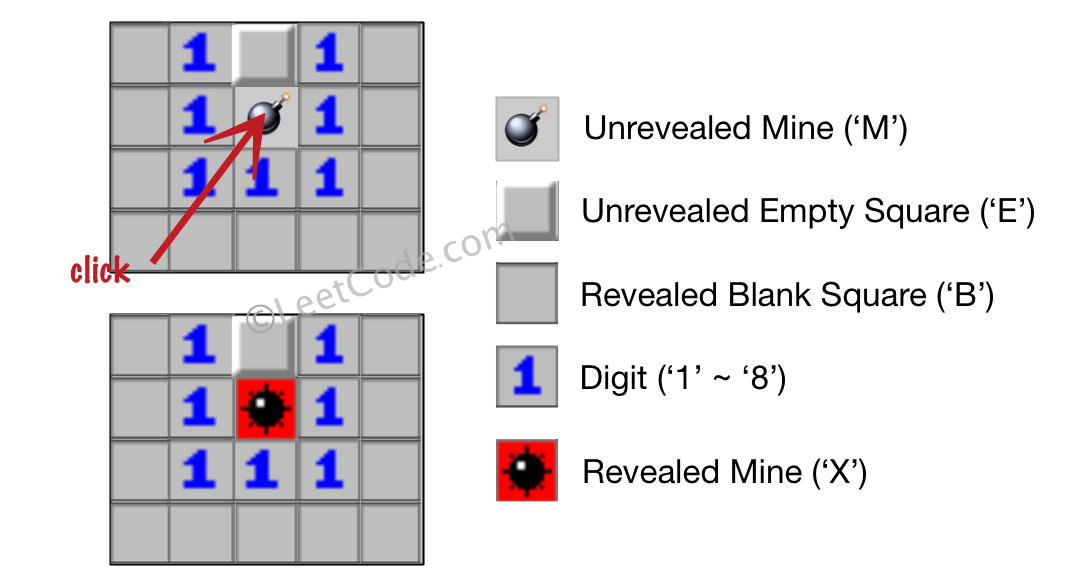

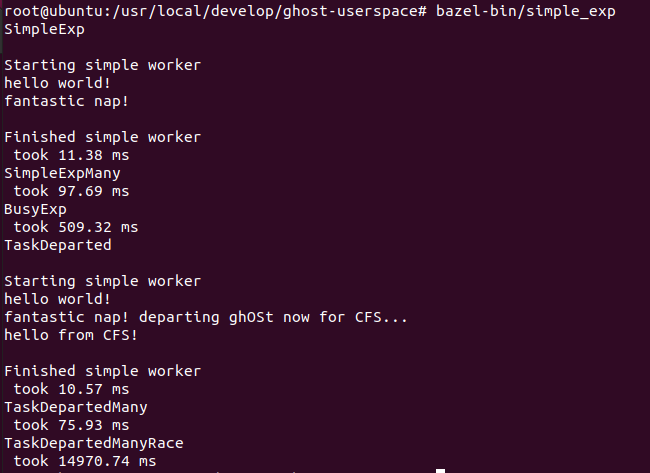
![[网络] https是什么?https是怎么保障我们信息传输的安全的?](https://img-blog.csdnimg.cn/a44836fc2d014f3aa8c9254392fcc05e.png)